Tillberhör till CLEARVIEW+ Version
|
|
|
- Bengt Hansson
- för 9 år sedan
- Visningar:
Transkript
1 Tillberhör till CLEARVIEW+ Version
2 INNEHÅLLSFÖRTECKNING 1 GRATTIS TILL DIN CLEARVIEW+ 3 2 INSTALLATION AV FEATURE PACK 4 3 HANDHAVANDE 5 Feature Pack Advanced 5 Feature Pack Basic 8 Feature Pack Zero button 9 Feature Pack Autozoom 9 Pedal 13 Avståndskamera 14 4 GARANTIVILLKOR 15 5 UPPFYLLDA KRAV 15 Optelec, tidigare Tieman, grundades 1975 i Rockanje i Nederländerna. Sedan 1975 har Optelec utvecklat och producerat innovativa produkter för att assistera blinda och synsvaga i vardagen. Besök webbsidan för utökad information om produkter och tjänster från Optelec. Åtgärder har vidtagits för att försäkra att informationen i denna manual är korrekt vid tiden för utgivandet. Varken Optelec eller någon representant tar någon form av ansvar för fel eller skador som uppkommer genom felanvändning av informationen du finner i denna manual. 2
3 1 Grattis till din ClearView+ Grattis till inköpet av din ClearView+ från Optelec. ClearView+ är ett förstorande videosystem med autofokus designat för människor med svag syn. ClearView+ ger dig möjlighet att njuta av läsning, skrivning, titta på foton, utöva hobbyarbeten, handarbeten och mycket mer. ClearView+ har en unik design. Reglagen sitter på läsbordet vilket gör dem mycket lättillgängliga och lättanvända. Autofokus är standard på alla modeller av ClearView+. De skräddarsydda monitorerna till ClearView+ kan justeras i höjdled och vinklas, allt för bästa läsergonomi. De större bildskärmarna från Optelec levereras med en multiflex-arm som gör att bildskärmen även kan flyttas framåt/bakåt. Var god läs noga igenom denna manual innan du installerar och börjar använda ditt system. Om du har ytterligare frågor eller behov efter att du läst denna manual, tveka inte att kontakta oss eller din lokala återförsäljare. Denna instruktionsbok behandlar tillbehör till Clearview + och är ett komplement till instruktionsboken för Clearview +. Det finns flera alternativa Feature Pack till Clearview +. Feature Pack fästs på läsbordet och ger fler funktioner. 3
4 2 Installation av Feature Pack Om ett Feature Pack köps vid senare tillfälle och skall installeras i en Clearview + så skall apparaten först slås av. Gör sen så här: 1. Det täcklock i plast som täcker den vänstra främre delen av läsbordet skall tas bort. Det görs genom at sticka in en skruvmejsel eller liknande i de två hål med spärrar som sitter under det. 2. Placera Feature Pack i den tomma platsen genom att sätta in bakändan först och sen trycka ner framdelen. Vid installation av Feature Pack Zero button måste dessutom den ratt som används för att ställa in förstoringen tas loss. Det görs genom at dra den uppåt. 4
5 3 Handhavande Feature Pack Advanced Denna beskrivning gäller svartvit, färg och HD-kamera. För PC-kamera se nedan Färgknapp Genom att trycka på denna knapp kan du växla mellan 8 olika kombinationer av förgrunds- och bakgrundsfärger. Du kan välja att visa text med olika valbara färger när mer kontrast behövs eller när alternativa färgkombinationer tillhandahåller bättre synbarhet. Notera: Denna knapp kan endast aktiverats i ett av läsningslägena och när en färgmonitor är ansluten. När en S/V monitor / enhet används ger en tryckning på denna knapp en symbol på skärmen som meddelar "felaktig funktion / wrong function". Översiktsläge Ett kort tryck på knappen ger en översiktsbild i liten förstoring med en ruta som visar var förstoringen hamnar om knappen trycks ännu en gång. Använd denna funktion för att leta reda på det som skall förstoras. Ett långt tryck på denna knapp aktiveras en ljuspunkt på läsbordet. Detta ljus befinner sig i mitten på läsbordet och visar var mitten på bildskärmsbilden finns. Placera en penna 5
6 i indikatorljuster på läsbordet och du kommer att se pennan i mitten på bildskärmen. Växla mellan interna kameran och en PC / extern källa Om en PC eller annan extern källa är ansluten till ClearView+, tryck på denna knapp, eller eventuell fotpedal, för att växla mellan den interna kamerabilden och PC / extern källa. I andra fall resulterar en tryckning på denna knapp i en fullskärms kamerabild. Positionering av linjer / fönster När läslinjer eller fönster är aktiverade (se nedan) kommer en vridning på denna kontroll att ändra positionen på läslinjerna / fönstren på skärmen. Läslinjer eller fönster kan antingen visas i en horisontell eller vertikal position beroende på statusen för knappen. Aktivera läslinjerna / fönsterskuggor Genom att trycka på denna knapp växlar man mellan läslinjer, fönsterskuggor och fullskärms kamerabild (inga läslinjer i detta läge). Läslinjer används som guider och förenklar textläsning. Fönsterfunktionen kan användas för att utesluta delar av bilden när ljuset på skärmen känns obekvämt. Notera: Läslinjer och fönster kan endast visas när bilden från den interna kameran visas. 6
7 Storlek på linjer / fönster När läslinjer eller fönster är aktiverade (se nedan) kommer en vridning på denna kontroll att ändra mellanrummet mellan läslinjerna / fönsterkanterna på skärmen. Storleksförändringen kan göras antingen horisontellt eller vertikalt beroende på statusen för knappen horisontell / vertikal. Knappen horisontell / vertikal Tryckning på denna knapp växlar mellan vertikal och horisontell positionering av linjer / fönster. Notera: Läslinjer och fönster kan endast visas när bilden från den interna kameran visas. 7
8 Feature Pack Basic Färgknapp Genom att trycka på denna knapp kan du växla mellan 8 olika kombinationer av förgrunds- och bakgrundsfärger. Du kan välja att visa text med olika valbara färger när mer kontrast behövs eller när alternativa färgkombinationer tillhandahåller bättre synbarhet. Notera: Denna knapp kan endast aktiverats i ett av läsningslägena och när en färgmonitor är ansluten. När en S/V monitor / enhet används ger en tryckning på denna knapp en symbol på skärmen som meddelar "felaktig funktion / wrong function". Översiktsläge Ett kort tryck på knappen ger en översiktsbild i liten förstoring med en ruta som visar var förstoringen hamnar om knappen trycks ännu en gång. Använd denna funktion för att leta reda på det som skall förstoras. Ett långt tryck på denna knapp aktiveras en ljuspunkt på läsbordet. Detta ljus befinner sig i mitten på läsbordet och visar var mitten på bildskärmsbilden finns. Placera en penna i indikatorljuster på läsbordet och du kommer att se pennan i mitten på bildskärmen. 8
9 Feature Pack Zero button Feature Pack Zero button innehåller inga knappar förutom påslagsknappen som sitter till vänster. Förstoringsgrad, visningsläge, ljus, kontrast och eventuella artificiella färger ställs in automatiskt. Efter att önskad storlek på texten valts så ändrar kameran förstoringsgraden så att texten alltid blir lagom stor oavsett hur stor den är på pappret. Bilder visas alltid i färg och i lägsta förstoring. För att den automatiska inställningen skall göras krävs att bilden är stilla några sekunder. Det betyder att när texten är för liten eller för stor stå still en stund. Kameran ställer då in bilden efter de nya förutsättningarna. Önskade inställningar görs med dolda knappar eller genom att läsa in inställningar genom lägga streckkoder som finns i instruktionsboken på läsbordet. De dolda knapparna kommer man åt genom att lyfta på ett lock på vänstra delen av läsbordets framsida. Detta sätt att göra inställningar rekommenderas ej. Använd istället det alternativa sättet, att läsa in inställningar via streckkoder. I den meddelvererade engelska instruktionsboken finns ett antal sidor med valmöjligheter. Lägg önskad streckkod så att den visas på bildskärmen och vänsta c:a 10 sekunder så läses den in. Feature Pack Autozoom Den stora ratten på Feature Autozoom, märkt AZ, kan man trycka på för att slå på Autozoom, automatisk förstroringskontroll. När Autozoom slås på visas det genom att AZ visas på skärmen. För att ändra den valda 9
10 förstoringsläget vrids samma ratt. Observera att det är en viss fördröjning vid val av förstoring. Vill man tillfälligt ändra förstoringen är det bättre att stänga av Autozoom och använda den vanliga ratten för att ändra förstoring. Färgknapp Genom att trycka på denna knapp kan du växla mellan 8 olika kombinationer av förgrunds- och bakgrundsfärger. Du kan välja att visa text med olika valbara färger när mer kontrast behövs eller när alternativa färgkombinationer tillhandahåller bättre synbarhet. Notera: Denna knapp kan endast aktiverats i ett av läsningslägena och när en färgmonitor är ansluten. När en S/V monitor / enhet används ger en tryckning på denna knapp en symbol på skärmen som meddelar "felaktig funktion / wrong function". Översiktsläge Ett kort tryck på knappen ger en översiktsbild i liten förstoring med en ruta som visar var förstoringen hamnar om knappen trycks ännu en gång. Använd denna funktion för att leta reda på det som skall förstoras. Ett långt tryck på denna knapp aktiveras en ljuspunkt på läsbordet. Detta ljus befinner sig i mitten på läsbordet och visar var mitten på bildskärmsbilden finns. Placera en penna i indikatorljuster på läsbordet och du kommer att se pennan i mitten på bildskärmen. 10
11 Feature Pack advanced för PC-kamera De avancerade funktionspanelen, krävs för att PC-kameran skall göra någon nytta. Färgknapp Genom att trycka på denna knapp kan du växla mellan 8 olika kombinationer av förgrunds- och bakgrundsfärger. Du kan välja att visa text med olika valbara färger när mer kontrast behövs eller när alternativa färgkombinationer tillhandahåller bättre synbarhet. Notera: Denna knapp fungerar inte när fotoläget är aktiverat. Det fungerar endast i läslägena. Indikator (positionsindikator) En tryckning på denna knapp tänder eller släcker ett indikatorljus som visas på läsbordet. Detta ljus sitter placerat i mitten på läsbordet och visar var mitten på bildskärmsbilden finns. Placera en penna i indikatorljuset på läsbordet och du kommer att se pennan visas i mitten av bilden på monitorn. Växla mellan intern kamera och PC / extern källa Om en PC eller annan extern Opteleckälla är ansluten till ClearView+, tryck på denna knapp för att växla mellan den interna kamerabilden, Bild-i-Bild (interna kamerabilden visas som ett fönster i PC-bilden) eller en fullskärms PCbild. 11
12 Positionera läslinjer/fönster & bild-i-bild När läslinjer, fönster eller bild-i-bild är aktiverat kommer en vridning på denna kontroll att ändra positionen på läslinjerna / fönstret / bild-i-bilden på skärmen. Positioneringen kan göras antigen horisontellt eller vertikalt beroende på knappen vertikalt/horisontellt. Aktivera läslinjer / fönsterskuggor Genom att trycka på denna knapp växlar man mellan läslinjer, fönsterskuggor och fullskärms kamerabild (inga läslinjer i detta läge). Läslinjer används som guider och förenklar textläsning. Fönsterfunktionen kan användas för att utesluta delar av bilden när ljuset på skärmen känns obekvämt. Notera: Läslinjer och fönster kan endast visas när bilden från den interna kameran visas. Notera: När bild-i-bild eller fullskärms PC-läge är aktiverat är denna knapp funktionslös. Storleksförändra läslinjer/fönster & bild-i-bild När läslinjer eller fönsterskuggor är aktiverade kommer vridning på denna kontroll att ändra mellanrummet mellan läslinjerna / fönsterkanterna på skärmen. Storleksförändringen kan göras antingen horisontellt eller vertikalt beroende på statusen för knappen horisontell / vertikal. När bild-i-bild är aktiverat ger en vridning på denna knapp en storleksförändring av bild-i-bild antingen horisontellt eller vertikalt, beroende på statusen för knappen horisontell/vertikal.. 12
13 Knappen horisontell / vertikal Tryckning på denna knapp växlar mellan vertikal och horisontell positionering av linjer / fönster. Notera: Läslinjer och fönster kan endast visas när bilden från den interna kameran visas. Pedal Pedalen ansluts till kontakten på enhetens baksida och används för att växla mellan bild från den inbyggda kameran, en ansluten PC eller annan ansluten VGA-källa såsom en extern kamera. Normalt finns två lägen, hel kamerabild och hel datorbild. Tillsammans med färgkameran och Optelec 22 skärm fås ett tredje läge, vertikalt delad skärm. Delningsläget kan inte justeras. Tillsammans end PC-kameran fås en delad bild med justerbar bild-i-bild som det tredje läget. Pedalen fungerar endast med en ClearView+ med färgkamera eller PC-kamera. 13
14 Avståndskamera Det går att koppla till en motoriserad avståndskamera till Clearview +. Den levereras med ett bordsfäste och har en egen manöverpanel. Kameran ansluts till VGA-kontakten på baksidan av Clearview + (bredvid kontakten för bildskärmen). Home ändrar kamerapositionen till utgångsläget. + ökar förstoringen - minskar förstoringen Joysticken används för att ändra kamerariktningen Det följer också med en trådlös fjärrkontroll. Den kan användas för att förprogrammera 6 olika inställningar när det gäller position och förstoring. Det görs genom att, när önskad position och förstoring visas, hålla ner knappen Preset och trycka på en av knapparna 1-6. För att sen gå till en inspelad position tryck på den av knapparna 1-6 som positionen sparats under. 14
15 4 Garantivillkor Optelec garanterar att din ClearView+ skall vara fri från defekter i material och sammansättning vid tiden för dess leverans. Optelec tar inget ansvar för användning av denna enhet på annat sätt än det beskrivet i denna manual. Polar Print lämnar 3 års garanti. 5 Uppfyllda krav Denna produkt uppfyller säkerhets- och EMS-kraven för följande direktiv: EN 60065: 2002 EN : 1997 EN class B: 1999 EN : 1992 CENELEC generic emission standard EN : 1997 Generic immunity standard EN 14971: 2001 Risk analysis Medical devices 93/42/EEC Class 1, Medical device directive 89/336/EEC, EMC directive 73/23/EEC, Low Voltage directive Denna enhet bär märkning med godkännande från CE, FCC och UL. 15
16 Polar Print Teknisk hjälp och support Tel Region nord Huvudkontor, Luleå Polar Print Box LULEÅ Tel Fax Region öst Stockholm Liljeholmsvägen STOCKHOLM Tel Fax Region syd Malmö Gasverksgatan MALMÖ Tel Fax Umeå Tvistevägen UMEÅ Tel Fax Region väst Göteborg Aminogatan MÖLNDAL Tel Fax Växjö Tel
ClearView + Version 120626
 ClearView + Version 120626 INNEHÅLLSFÖRTECKNING 1 Grattis till din ClearView+... 3 2 Säkerhet och underhåll... 4 3 Beskrivning av ClearView +... 5 4 Handhavande... 7 5 Felsökning... 11 6 Garantivillkor...
ClearView + Version 120626 INNEHÅLLSFÖRTECKNING 1 Grattis till din ClearView+... 3 2 Säkerhet och underhåll... 4 3 Beskrivning av ClearView +... 5 4 Handhavande... 7 5 Felsökning... 11 6 Garantivillkor...
ClearView + special FP adv Version 140210
 ClearView + special FP adv Version 140210 Sida 2 INNEHÅLLSFÖRTECKNING 1 Grattis till din ClearView+... 4 2 Säkerhet och underhåll... 5 3 Beskrivning av ClearView +... 6 4 Handhavande... 8 5 Felsökning...
ClearView + special FP adv Version 140210 Sida 2 INNEHÅLLSFÖRTECKNING 1 Grattis till din ClearView+... 4 2 Säkerhet och underhåll... 5 3 Beskrivning av ClearView +... 6 4 Handhavande... 8 5 Felsökning...
Vocatex Standard och Plus
 Vocatex Standard och Plus 120719 Innehållsförteckning Innehållsförteckning... 2 1. Säkerhets- och underhållsinstruktioner... 3 Säkerhetsinstruktioner... 3 Underhållsinstruktioner... 4 2. Kom igång... 5
Vocatex Standard och Plus 120719 Innehållsförteckning Innehållsförteckning... 2 1. Säkerhets- och underhållsinstruktioner... 3 Säkerhetsinstruktioner... 3 Underhållsinstruktioner... 4 2. Kom igång... 5
Clearview One. Version
 Clearview One Version 100511 INNEHÅLLSFÖRTECKNING 1 Grattis till din ClearView One... 3 2 Säkerhet och underhåll... 4 3 Uppackning, installation och inställningar... 6 4 Handhavande... 8 5 Pedal som extra
Clearview One Version 100511 INNEHÅLLSFÖRTECKNING 1 Grattis till din ClearView One... 3 2 Säkerhet och underhåll... 4 3 Uppackning, installation och inställningar... 6 4 Handhavande... 8 5 Pedal som extra
Instruktionsbok Compact +
 Compact + 140210 Sida 2 Introduktion... 3 Vad finns med vid leverans... 5 Översikt... 5 Ovansidan... 5 Framkanten... 5 Högerkanten... 5 Undersidan... 5 Komma igång... 6 Sätt i batteriet... 6 Slå på eller
Compact + 140210 Sida 2 Introduktion... 3 Vad finns med vid leverans... 5 Översikt... 5 Ovansidan... 5 Framkanten... 5 Högerkanten... 5 Undersidan... 5 Komma igång... 6 Sätt i batteriet... 6 Slå på eller
CLEARVIEW C 20151112
 CLEARVIEW C 20151112 Innehållsförteckning 1. Introduktion... 4 1.1. Om denna manual... 4 2. ClearView C... 5 2.1. Vad finns i förpackningen?... 5 2.2. Lär känna din ClearView C... 6 2.3. Uppackning och
CLEARVIEW C 20151112 Innehållsförteckning 1. Introduktion... 4 1.1. Om denna manual... 4 2. ClearView C... 5 2.1. Vad finns i förpackningen?... 5 2.2. Lär känna din ClearView C... 6 2.3. Uppackning och
CLEARVIEW+ Version
 CLEARVIEW+ Version 100511 INNEHÅLLSFÖRTECKNING 1 Grattis till din ClearView+... 3 2 Säkerhet och underhåll... 4 3 Uppackning, installation och inställningar... 5 4 Handhavande... 7 5 Felsökning... 10 6
CLEARVIEW+ Version 100511 INNEHÅLLSFÖRTECKNING 1 Grattis till din ClearView+... 3 2 Säkerhet och underhåll... 4 3 Uppackning, installation och inställningar... 5 4 Handhavande... 7 5 Felsökning... 10 6
TOPAZ XL HD Förstoringskamera
 TOPAZ XL HD Förstoringskamera Användarmanual Freedom Scientific Inc. December, 2011 Art Nr. 1-3304 PUBLISHED BY Freedom Scientific 11800 31st Court North St. Petersburg, Florida 33716-1805 USA http://www.freedomscientific.com
TOPAZ XL HD Förstoringskamera Användarmanual Freedom Scientific Inc. December, 2011 Art Nr. 1-3304 PUBLISHED BY Freedom Scientific 11800 31st Court North St. Petersburg, Florida 33716-1805 USA http://www.freedomscientific.com
Nordisk Synsupport AB Informationsteknik för synskadade. Användarmanual & Monterings anvisning IDEA-SCX
 Användarmanual & Monterings anvisning IDEA-SCX Nordisk Synsupport Tel. +46 (0)470 72 98 88 1. Ingående Delar ( Gäller standard system) 2. Montering och kopplingar 3. Genomgång av funktioner och knappar
Användarmanual & Monterings anvisning IDEA-SCX Nordisk Synsupport Tel. +46 (0)470 72 98 88 1. Ingående Delar ( Gäller standard system) 2. Montering och kopplingar 3. Genomgång av funktioner och knappar
Nordisk Synsupport AB Informationsteknik för synskadade. Användarmanual & Monterings anvisning IDEA-CX
 Användarmanual & Monterings anvisning IDEA-CX Nordisk Synsupport Tel. +46 (0)470 72 98 88 1. Ingående Delar ( Gäller standard system) 2. Montering och kopplingar 3. Genomgång av funktioner och knappar
Användarmanual & Monterings anvisning IDEA-CX Nordisk Synsupport Tel. +46 (0)470 72 98 88 1. Ingående Delar ( Gäller standard system) 2. Montering och kopplingar 3. Genomgång av funktioner och knappar
Användarmanual. Freedom Scientific BLV Group, LLC Augusti, 2007. Art Nr. 1-3083
 Användarmanual Freedom Scientific BLV Group, LLC Augusti, 2007 Art Nr. 1-3083 PUBLISHED BY Freedom Scientific 11800 31st Court North St. Petersburg, Florida 33716-1805 USA http://www.freedomscientific.com
Användarmanual Freedom Scientific BLV Group, LLC Augusti, 2007 Art Nr. 1-3083 PUBLISHED BY Freedom Scientific 11800 31st Court North St. Petersburg, Florida 33716-1805 USA http://www.freedomscientific.com
TOPAZ PHD. Användarmanual
 TOPAZ PHD Användarmanual Freedom Scientific, Inc. Februari 2015 PUBLISHED BY Freedom Scientific 11800 31st Court North St. Petersburg, Florida 33716-1805 USA http://www.freedomscientific.com Informationen
TOPAZ PHD Användarmanual Freedom Scientific, Inc. Februari 2015 PUBLISHED BY Freedom Scientific 11800 31st Court North St. Petersburg, Florida 33716-1805 USA http://www.freedomscientific.com Informationen
Kom-igång VictorReader Stratus 4 H som taltidningsspelare
 Kom-igång VictorReader Stratus 4 H som taltidningsspelare 1 Innehåll INNEHÅLL... 2 1 INLEDNING... 3 1.1 Hur få hjälp... 3 1.2 Hur kommer tidningarna... 3 1.3 Hur ser tidningarna ut... 3 2 LÄS EN TIDNING...
Kom-igång VictorReader Stratus 4 H som taltidningsspelare 1 Innehåll INNEHÅLL... 2 1 INLEDNING... 3 1.1 Hur få hjälp... 3 1.2 Hur kommer tidningarna... 3 1.3 Hur ser tidningarna ut... 3 2 LÄS EN TIDNING...
RUBY Handkamera. Användarmanual. Freedom Scientific BLV Group, LLC Juni, 2011. Art Nr. 1-3058
 RUBY Handkamera Användarmanual Freedom Scientific BLV Group, LLC Juni, 2011 Art Nr. 1-3058 PUBLISHED BY Freedom Scientific 11800 31st Court North St. Petersburg, Florida 33716-1805 USA http://www.freedomscientific.com
RUBY Handkamera Användarmanual Freedom Scientific BLV Group, LLC Juni, 2011 Art Nr. 1-3058 PUBLISHED BY Freedom Scientific 11800 31st Court North St. Petersburg, Florida 33716-1805 USA http://www.freedomscientific.com
Multiview. Version
 Multiview Version 100727 Clearview One Användarmanual INNEHÅLLSFÖRTECKNING 1 Grattis till din Multiview... 3 2 Säkerhet och underhåll... 4 3 Vad finns med i leveransen... 5 4 Produktbeskrivning... 6 5
Multiview Version 100727 Clearview One Användarmanual INNEHÅLLSFÖRTECKNING 1 Grattis till din Multiview... 3 2 Säkerhet och underhåll... 4 3 Vad finns med i leveransen... 5 4 Produktbeskrivning... 6 5
STRIX Användarhandbok
 STRIX Användarhandbok Innehåll 1 Allmänt...2 2 Att använda STRIX...3 3 Användningsområden...4 4 Anslutningar...5 5 säkerhet...6 6 Sist men inte minst...9 7 Garanti...10 1 Allmänt Grattulerar till dit köp
STRIX Användarhandbok Innehåll 1 Allmänt...2 2 Att använda STRIX...3 3 Användningsområden...4 4 Anslutningar...5 5 säkerhet...6 6 Sist men inte minst...9 7 Garanti...10 1 Allmänt Grattulerar till dit köp
Home Prosafe 1132 GSM larm (Art.nr. 36-2868)
 Snabbstartguide Home Prosafe 1132 GSM larm (Art.nr. 36-2868) 1) Förbereda kontrollpanelen för uppstart a) OBS! innan SIM-kortet Knappbeskrivning monteras i kontrollpanelen - Stegar uppåt i menyn måste
Snabbstartguide Home Prosafe 1132 GSM larm (Art.nr. 36-2868) 1) Förbereda kontrollpanelen för uppstart a) OBS! innan SIM-kortet Knappbeskrivning monteras i kontrollpanelen - Stegar uppåt i menyn måste
Routerinställning. Denna guide tar dig genom de enkla steg som behövs för att ställa in routern så den fungerar trådlöst.
 Routerinställning Denna guide tar dig genom de enkla steg som behövs för att ställa in routern så den fungerar trådlöst. Om frågor uppstår efter att du använt denna guide så går det bra att maila fibergruppen.
Routerinställning Denna guide tar dig genom de enkla steg som behövs för att ställa in routern så den fungerar trådlöst. Om frågor uppstår efter att du använt denna guide så går det bra att maila fibergruppen.
Användarmanual RINGBUNDET BLOCK A5 OMSLAG FRAMSIDA
 Användarmanual RINGBUNDET BLOCK A5 OMSLAG FRAMSIDA v2 2016-04-12 MATT SILVER FOLIERING (KAN EXKLUDERAS BEROENDE PÅ KOSTNAD) Quick Start 1. Ladda ner PIMnotes-appen ifrån Google Play/AppStore. 2. Se till
Användarmanual RINGBUNDET BLOCK A5 OMSLAG FRAMSIDA v2 2016-04-12 MATT SILVER FOLIERING (KAN EXKLUDERAS BEROENDE PÅ KOSTNAD) Quick Start 1. Ladda ner PIMnotes-appen ifrån Google Play/AppStore. 2. Se till
Nordiceye Contrast HD
 Nordiceye Contrast HD Nordiceye Contrast V150216-3 Gratulerar till ditt val av förstoringshjälpmedel. Vi hoppas att det kommer att hjälpa dig i din vardag. Innehåll Introduktion 2 Förskrivarinformation
Nordiceye Contrast HD Nordiceye Contrast V150216-3 Gratulerar till ditt val av förstoringshjälpmedel. Vi hoppas att det kommer att hjälpa dig i din vardag. Innehåll Introduktion 2 Förskrivarinformation
Grattis till ditt val av förstorings utrustning. Vi hoppas att IDEA-TEMPUS kommer att berika din vardag. SynSupport Nordic Production AB
 WWW.SYNSUPPORT.COM Grattis till ditt val av förstorings utrustning. Vi hoppas att IDEA-TEMPUS kommer att berika din vardag. Nordic Production AB Innehåll Sida 2. Funktioner 5. Funktioner och inställningar
WWW.SYNSUPPORT.COM Grattis till ditt val av förstorings utrustning. Vi hoppas att IDEA-TEMPUS kommer att berika din vardag. Nordic Production AB Innehåll Sida 2. Funktioner 5. Funktioner och inställningar
USER MANUAL GUIDE D UTILISATION BRUKSANVISNING MANUAL DEL USUARIO BEDIENUNGSANLEITUNG GEBRUIKERSHANDLEIDING BRUGSANVISNING KÖYTTÖOPAS
 USER MANUAL GUIDE D UTILISATION BRUKSANVISNING MANUAL DEL USUARIO BEDIENUNGSANLEITUNG GEBRUIKERSHANDLEIDING BRUGSANVISNING KÖYTTÖOPAS Innehåll Introduktion MagniLink Mira... Säkerhetsinformation... Förskrivareinformation...
USER MANUAL GUIDE D UTILISATION BRUKSANVISNING MANUAL DEL USUARIO BEDIENUNGSANLEITUNG GEBRUIKERSHANDLEIDING BRUGSANVISNING KÖYTTÖOPAS Innehåll Introduktion MagniLink Mira... Säkerhetsinformation... Förskrivareinformation...
Användarmanual. Freedom Scientific BLV Group, LLC April 2010. Art Nr. 1-3071
 Användarmanual Freedom Scientific BLV Group, LLC April 2010 Art Nr. 1-3071 PUBLISHED BY Freedom Scientific 11800 31st Court North St. Petersburg, Florida 33716-1805 USA http://www.freedomscientific.com
Användarmanual Freedom Scientific BLV Group, LLC April 2010 Art Nr. 1-3071 PUBLISHED BY Freedom Scientific 11800 31st Court North St. Petersburg, Florida 33716-1805 USA http://www.freedomscientific.com
Habilitering och Hjälpmedel Hjälpmedelsverksamheten
 Upphandlingsinformation gällande CCTV, Handhållna förstoringssystem och System kopplat till dator avtal 1302747 Region Skåne har nytt avtal gällande CCTV, Handhållna förstoringssystem och System kopplat
Upphandlingsinformation gällande CCTV, Handhållna förstoringssystem och System kopplat till dator avtal 1302747 Region Skåne har nytt avtal gällande CCTV, Handhållna förstoringssystem och System kopplat
SmartView Synergy PI Version 140130
 ' SmartView Synergy PI Version 140130 Polar Print SmartView Synergi PI Användarmanual Viktig säkerhetsinformation Följ alla varningar, försiktighetsåtgärder och instruktioner som markerats på produkten.
' SmartView Synergy PI Version 140130 Polar Print SmartView Synergi PI Användarmanual Viktig säkerhetsinformation Följ alla varningar, försiktighetsåtgärder och instruktioner som markerats på produkten.
Snabbstartguide Home Prosafe 1131 DTMF larm (Art.nr. 36-3816)
 Snabbstartguide Home Prosafe 1131 DTMF larm (Art.nr. 36-3816) 1) Förbereda kontrollpanelen för uppstart a) Pilla loss gummipluggen på baksidan kontrollpanelen och kontrollera så att batteriets strömbrytare
Snabbstartguide Home Prosafe 1131 DTMF larm (Art.nr. 36-3816) 1) Förbereda kontrollpanelen för uppstart a) Pilla loss gummipluggen på baksidan kontrollpanelen och kontrollera så att batteriets strömbrytare
BOLTHi INTELLIGENT RÖRELSEDETEKTOR MED SVÄNGBAR STRÅLKASTARE, KAMERA OCH LARM
 BOLTHi INTELLIGENT RÖRELSEDETEKTOR MED SVÄNGBAR STRÅLKASTARE, KAMERA OCH LARM BRUKSANVISNING Vänligen läs alla instruktioner innan installationen ÖVERBLICK 00701/00708 med kamera (480x640 pixlar) och 00707
BOLTHi INTELLIGENT RÖRELSEDETEKTOR MED SVÄNGBAR STRÅLKASTARE, KAMERA OCH LARM BRUKSANVISNING Vänligen läs alla instruktioner innan installationen ÖVERBLICK 00701/00708 med kamera (480x640 pixlar) och 00707
Komma igång med Eventor
 Guide Eventor Komma igång med Eventor Version 2.0, 2013-10-07 Starta med startsidan På Eventors startsida finns en kortare guide över hur du skaffar användarkonto och hur du loggar in. Börja med den för
Guide Eventor Komma igång med Eventor Version 2.0, 2013-10-07 Starta med startsidan På Eventors startsida finns en kortare guide över hur du skaffar användarkonto och hur du loggar in. Börja med den för
ANVÄNDARMANUAL. handdatorer i ängs- och betesmarksinventeringen. för
 ANVÄNDARMANUAL handdatorer i ängs- och betesmarksinventeringen för Ändringshantering Ansvarig för dokumentet: Maria Hall Diemer Datum Ändring Ansvarig 2010-05-11 Dokumentet skapades (version 1.0.0) Edward
ANVÄNDARMANUAL handdatorer i ängs- och betesmarksinventeringen för Ändringshantering Ansvarig för dokumentet: Maria Hall Diemer Datum Ändring Ansvarig 2010-05-11 Dokumentet skapades (version 1.0.0) Edward
Här kan du välja befintligt upplägg eller skapa ett nytt. Klicka på edit uppe till höger för att redigera och/eller skapat nytt.
 Start-skärmen Här kan du välja befintligt upplägg eller skapa ett nytt. Klicka på edit uppe till höger för att redigera och/eller skapat nytt. Det grå kugghjulet indikerar att du är i redigeringsläge och
Start-skärmen Här kan du välja befintligt upplägg eller skapa ett nytt. Klicka på edit uppe till höger för att redigera och/eller skapat nytt. Det grå kugghjulet indikerar att du är i redigeringsläge och
Skärmförstoring... 26 Öka och minska förstoringen... 26 Kontrollera aktuell läsposition... 27 Färgläge... 28 Kontrastjustering...
 GoVision 20160513 Innehållsförteckning Introduktion... 4 Upphovsrätt... 5 Säkerhetsföreskrifter... 6 VARNING! För din säkerhet... 6 Säkerhetsanvisningar... 7 Produktinformation... 8 Förpackningens innehåll...
GoVision 20160513 Innehållsförteckning Introduktion... 4 Upphovsrätt... 5 Säkerhetsföreskrifter... 6 VARNING! För din säkerhet... 6 Säkerhetsanvisningar... 7 Produktinformation... 8 Förpackningens innehåll...
Solo HD. Nordic. SOLO manual version 20120808 1
 Solo HD Nordic SOLO manual version 20120808 1 1 Gratulerar till ditt val av förstoringshjälpmedel. Vi hoppas att det kommer att hjälpa dig i din vardag. SOLO HD från Nordiceye är ett flexibelt portabelt
Solo HD Nordic SOLO manual version 20120808 1 1 Gratulerar till ditt val av förstoringshjälpmedel. Vi hoppas att det kommer att hjälpa dig i din vardag. SOLO HD från Nordiceye är ett flexibelt portabelt
WaterFuse - Stuga. Användarmanual. Monteringsanvisning 1(16)
 WaterFuse - Stuga Användarmanual & Monteringsanvisning 1(16) Tack för att du har valt att köpa en automatisk vattenavstängare, WaterFuse. Vi hoppas att WaterFuse kommer uppfylla dina förväntningar på ett
WaterFuse - Stuga Användarmanual & Monteringsanvisning 1(16) Tack för att du har valt att köpa en automatisk vattenavstängare, WaterFuse. Vi hoppas att WaterFuse kommer uppfylla dina förväntningar på ett
CAMZWEXT3 version 2 CCTV Säkerhetssystem med ljud och rörelse detektor samt videoaktivering.
 CAMZWEXT3 version 2 CCTV Säkerhetssystem med ljud och rörelse detektor samt videoaktivering. 1 Introduktion CAMZWEXT2 är ett användarvänligt kamerasystem som är lätt att installera. CAMZWEXT3 innehåller
CAMZWEXT3 version 2 CCTV Säkerhetssystem med ljud och rörelse detektor samt videoaktivering. 1 Introduktion CAMZWEXT2 är ett användarvänligt kamerasystem som är lätt att installera. CAMZWEXT3 innehåller
Mobil lagerhantering med streckkodsskanner
 Mobil lagerhantering med streckkodsskanner Innehåll: Konfigurering; skanner och Bluetooth 3 Inventering 4-7 Inleverans 8-10 Plock och Pack 11-12 Hyllplatshantering 13 2 Konfigurering Tänk på att denna
Mobil lagerhantering med streckkodsskanner Innehåll: Konfigurering; skanner och Bluetooth 3 Inventering 4-7 Inleverans 8-10 Plock och Pack 11-12 Hyllplatshantering 13 2 Konfigurering Tänk på att denna
Bruksanvisning. Blue Wave
 Bruksanvisning Blue Wave Denna bruksanvisning ger information om montering, inställningsmöjligheter, säkerhetsföreskrifter och skötselråd för badstolen Blue Wave. Genom att läsa igenom och följa anvisningarna
Bruksanvisning Blue Wave Denna bruksanvisning ger information om montering, inställningsmöjligheter, säkerhetsföreskrifter och skötselråd för badstolen Blue Wave. Genom att läsa igenom och följa anvisningarna
Svensk manual för Access Keyboard/Mouse IR-Interface
 Svensk manual för Access Keyboard/Mouse IR-Interface Innehållsförteckning 1 INLEDNING 3 2 BESKRIVNING 3 2.1 Användningsområde 3 2.1.1 IR-överföring av tangentbordsdata 3 2.1.2 IR-överföring av musdata
Svensk manual för Access Keyboard/Mouse IR-Interface Innehållsförteckning 1 INLEDNING 3 2 BESKRIVNING 3 2.1 Användningsområde 3 2.1.1 IR-överföring av tangentbordsdata 3 2.1.2 IR-överföring av musdata
Installationsanvisning från Visma Spcs. Visma löneprogram. Innehåll. Inledning
 Installationsanvisning från Visma Spcs Visma löneprogram Innehåll Inledning... 1 Standardinstallation... 2 Steg 1... 2 Steg 2... 2 Steg 3... 3 Steg 4... 3 Steg 5... 3 Steg 6... 4 Installation på arbetsstation...
Installationsanvisning från Visma Spcs Visma löneprogram Innehåll Inledning... 1 Standardinstallation... 2 Steg 1... 2 Steg 2... 2 Steg 3... 3 Steg 4... 3 Steg 5... 3 Steg 6... 4 Installation på arbetsstation...
ELMIA WLAN (INTERNET)
 ELMIA WLAN (INTERNET) Elmia WLAN är trådlös High Speed Internet Access på Elmias mässanläggning som drivs av Elmia AB. Elmia AB, Box 6066, SE-550 06 JÖNKÖPING, Sverige VILLKOR OCH REKOMMENDATIONER Som
ELMIA WLAN (INTERNET) Elmia WLAN är trådlös High Speed Internet Access på Elmias mässanläggning som drivs av Elmia AB. Elmia AB, Box 6066, SE-550 06 JÖNKÖPING, Sverige VILLKOR OCH REKOMMENDATIONER Som
Manual Jourläkarschema Närhälsan V7 - Version 1.0
 Manual Jourläkarschema Närhälsan V7 - Version 1.0 Denna manual innehåller olika avsnitt och beroende på vilken roll man har är de olika avsnitten aktuella. Innehåll Logga in...2 Glömt lösenord...3 Logga
Manual Jourläkarschema Närhälsan V7 - Version 1.0 Denna manual innehåller olika avsnitt och beroende på vilken roll man har är de olika avsnitten aktuella. Innehåll Logga in...2 Glömt lösenord...3 Logga
Seriehantering. [En enkel guide för hur du som serieadministratör använder SVEMO TA.]
![Seriehantering. [En enkel guide för hur du som serieadministratör använder SVEMO TA.] Seriehantering. [En enkel guide för hur du som serieadministratör använder SVEMO TA.]](/thumbs/39/18224207.jpg) 2013 Svenska Motorcykel- och Snöskoterförbundet Box 2314 600 02 NORRKÖPING Tel. 011-23 10 80 www.svemo.se Seriehantering [En enkel guide för hur du som serieadministratör använder SVEMO TA.] Innehåll Inledning...
2013 Svenska Motorcykel- och Snöskoterförbundet Box 2314 600 02 NORRKÖPING Tel. 011-23 10 80 www.svemo.se Seriehantering [En enkel guide för hur du som serieadministratör använder SVEMO TA.] Innehåll Inledning...
Aditro HR Portalen - logga in och byta lösenord
 Aditro HR Portalen - logga in och byta lösenord 2015-04-22 Innehåll 1. Att komma åt HR portalen... 2 2. Logga in och byta lösenord... 2 Inloggning... 2 Byta lösenord... 2 Glömt lösenord... 3 Hjälpfunktionen...
Aditro HR Portalen - logga in och byta lösenord 2015-04-22 Innehåll 1. Att komma åt HR portalen... 2 2. Logga in och byta lösenord... 2 Inloggning... 2 Byta lösenord... 2 Glömt lösenord... 3 Hjälpfunktionen...
Komma igång. 9247672, Utgåva 2 SV. Nokia N73-1
 Komma igång 9247672, Utgåva 2 SV Nokia N73-1 Knappar och delar (framsida och sida) Modellnummer: Nokia N73-1. Nedan kallad Nokia N73. 1 Ljussensor 2 Sekundär kamera med lägre upplösning 3 Väljarknappar
Komma igång 9247672, Utgåva 2 SV Nokia N73-1 Knappar och delar (framsida och sida) Modellnummer: Nokia N73-1. Nedan kallad Nokia N73. 1 Ljussensor 2 Sekundär kamera med lägre upplösning 3 Väljarknappar
Din manual NOKIA LS-2 http://sv.yourpdfguides.com/dref/825095
 Du kan läsa rekommendationerna i instruktionsboken, den tekniska specifikationen eller installationsanvisningarna för NOKIA LS-2. Du hittar svar på alla dina frågor i NOKIA LS-2 instruktionsbok (information,
Du kan läsa rekommendationerna i instruktionsboken, den tekniska specifikationen eller installationsanvisningarna för NOKIA LS-2. Du hittar svar på alla dina frågor i NOKIA LS-2 instruktionsbok (information,
SMARTBOX. Användarmanual 14.10.23
 1 SMARTBOX Användarmanual 14.10.23 INNEHÅLL. FJÄRRKONTROLL... 3 PRODUKT... 4 KOM IGÅNG... 5 KANALSÖKNING... 6 ANVÄNDNING... 7 TV-GUIDE... 8 HEJ OCH GRATTIS TILL DIN SMARTBOX! I den här manualen kan du
1 SMARTBOX Användarmanual 14.10.23 INNEHÅLL. FJÄRRKONTROLL... 3 PRODUKT... 4 KOM IGÅNG... 5 KANALSÖKNING... 6 ANVÄNDNING... 7 TV-GUIDE... 8 HEJ OCH GRATTIS TILL DIN SMARTBOX! I den här manualen kan du
Instruktionsbok. Kidzofix ECE R44 / 04. Framåtvänd med stolens bälte 9-18 kilo. Bakåtvänd fäst med Isofix 9-18 kilo
 Instruktionsbok Kidzofix Bakåtvänd fäst med Isofix 9-18 kilo Framåtvänd med stolens bälte 9-18 kilo Bakåtvänd fäst med bilens bälte 9-25 kilo Testad och godkänd enligt ECE R44 / 04 Isofix size C/R3 Framåtvänd
Instruktionsbok Kidzofix Bakåtvänd fäst med Isofix 9-18 kilo Framåtvänd med stolens bälte 9-18 kilo Bakåtvänd fäst med bilens bälte 9-25 kilo Testad och godkänd enligt ECE R44 / 04 Isofix size C/R3 Framåtvänd
Låt ipad bli fjärrkontroll för din Mac
 Låt ipad bli fjärrkontroll för din Mac 7 Använd ipad som fjärrkontroll 7 Perfekt för en Mac kopplad till tv:n 7 Fjärrstyr Macens program. ipad som fjärrkontroll låter dig styra både OS X-funktioner och
Låt ipad bli fjärrkontroll för din Mac 7 Använd ipad som fjärrkontroll 7 Perfekt för en Mac kopplad till tv:n 7 Fjärrstyr Macens program. ipad som fjärrkontroll låter dig styra både OS X-funktioner och
ANVÄNDARMANUAL. handdatorer i ängs- och betesmarksinventeringen. för
 ANVÄNDARMANUAL handdatorer i ängs- och betesmarksinventeringen för Ändringshantering Ansvarig för dokumentet: Maria Hall Diemer Datum Ändring Ansvarig 2010-05-11 Dokumentet skapades (version 1.0.0) Edward
ANVÄNDARMANUAL handdatorer i ängs- och betesmarksinventeringen för Ändringshantering Ansvarig för dokumentet: Maria Hall Diemer Datum Ändring Ansvarig 2010-05-11 Dokumentet skapades (version 1.0.0) Edward
Kortfattad användarhandbok
 Kortfattad användarhandbok TANDBERG MXP-system - Svenska Programvaruversion F1 D13624.02 Detta dokument får inte kopieras vare sig i sin helhet eller i utdrag utan skriftligt godkännande från: Innehållsförteckning
Kortfattad användarhandbok TANDBERG MXP-system - Svenska Programvaruversion F1 D13624.02 Detta dokument får inte kopieras vare sig i sin helhet eller i utdrag utan skriftligt godkännande från: Innehållsförteckning
VANLIGA FRÅGOR. Vanliga frågor INDEX
 Vanliga frågor INDEX Apparat Allmänt 1. Vad är S3:ans positionering? 2. Vad mäter S3:an? 3. Vad är skillnaden mellan S2 Everest och S3? 4. Vad inkluderas i själva enheten för S3:an? S3 & ipad mini 5. Vilken
Vanliga frågor INDEX Apparat Allmänt 1. Vad är S3:ans positionering? 2. Vad mäter S3:an? 3. Vad är skillnaden mellan S2 Everest och S3? 4. Vad inkluderas i själva enheten för S3:an? S3 & ipad mini 5. Vilken
Golfkiosk Modulo 122/222
 Version: 1.0 2014-10-07: 2014 evry.com Golfkiosk Modulo 122/222 EVRY One Halmstad AB Sida 2 / 28 Innehåll 1 ÖVERSIKT 3 2 INSTALLATION 4 2.1 Rekommendation om placering, rumstemperatur, bultning och inkoppling
Version: 1.0 2014-10-07: 2014 evry.com Golfkiosk Modulo 122/222 EVRY One Halmstad AB Sida 2 / 28 Innehåll 1 ÖVERSIKT 3 2 INSTALLATION 4 2.1 Rekommendation om placering, rumstemperatur, bultning och inkoppling
Solo + Standard och HD. Nordic. SOLO manual version 20090811 4
 Solo + Standard och HD Nordic SOLO manual version 20090811 4 1 SOLO från Nordiceye finns i 2 olika modeller. För att påverka miljön i varje form har vi valt att skriva denna manual i kombination av de
Solo + Standard och HD Nordic SOLO manual version 20090811 4 1 SOLO från Nordiceye finns i 2 olika modeller. För att påverka miljön i varje form har vi valt att skriva denna manual i kombination av de
Switch Driver 5. Programvara för Radio Switch, JoyBox och JoyCable. Sensory Software
 Switch Driver 5 Programvara för Radio Switch, JoyBox och JoyCable. Sensory Software Innehållsförteckning Att använda programvaran Switch Driver... 3 Installera programvaran Switch Driver... 4 Kontaktanslutning...
Switch Driver 5 Programvara för Radio Switch, JoyBox och JoyCable. Sensory Software Innehållsförteckning Att använda programvaran Switch Driver... 3 Installera programvaran Switch Driver... 4 Kontaktanslutning...
RU 24 NDT. Manual 9000-608-26/31
 RU 24 NDT Manual SV 9000-608-26/31 SV 2 9000-608-26/31 2009/03/10 Innehåll Viktig information 1. Allmänt...4 1.1 Direktiv...4 1.2 Allmänna anvisningar...4 1.3. Avfallshantera produkten...4 1.4 Ändamålsenlig
RU 24 NDT Manual SV 9000-608-26/31 SV 2 9000-608-26/31 2009/03/10 Innehåll Viktig information 1. Allmänt...4 1.1 Direktiv...4 1.2 Allmänna anvisningar...4 1.3. Avfallshantera produkten...4 1.4 Ändamålsenlig
Användarhandbok för Nokia Xpress-on TM Fun-skal (för telefonen Nokia 3220) 9233896 Utgåva 2
 Användarhandbok för Nokia Xpress-on TM Fun-skal (för telefonen Nokia 3220) 9233896 Utgåva 2 KONFORMITETSDEKLARATION Vi, NOKIA CORPORATION, tillkännager under vårt ensamma ansvar att produkten CC-140D uppfyller
Användarhandbok för Nokia Xpress-on TM Fun-skal (för telefonen Nokia 3220) 9233896 Utgåva 2 KONFORMITETSDEKLARATION Vi, NOKIA CORPORATION, tillkännager under vårt ensamma ansvar att produkten CC-140D uppfyller
Bruksanvisning DAB One
 Bruksanvisning DAB One Var snäll läs igenom denna bruksanvisning, innan ni börjar använda er DAB One. Grattis till ditt val av DAB/FM mottagare. Vi hoppas att du kommer att ha många trevliga stunder framför
Bruksanvisning DAB One Var snäll läs igenom denna bruksanvisning, innan ni börjar använda er DAB One. Grattis till ditt val av DAB/FM mottagare. Vi hoppas att du kommer att ha många trevliga stunder framför
FÖRBEREDANDE INSTÄLLNINGAR INFÖR SKYPE MÖTE SAMORDNAD VÅRD- OCH OMSORGSPLANERING
 FÖRBEREDANDE INSTÄLLNINGAR INFÖR SKYPE MÖTE SAMORDNAD VÅRD- OCH OMSORGSPLANERING Innehåll sid. Förberedelser 3 Inställningar innan första mötet 4 Ljudinställningar 6 Kamerainställningar 7 Mötesinställningar
FÖRBEREDANDE INSTÄLLNINGAR INFÖR SKYPE MÖTE SAMORDNAD VÅRD- OCH OMSORGSPLANERING Innehåll sid. Förberedelser 3 Inställningar innan första mötet 4 Ljudinställningar 6 Kamerainställningar 7 Mötesinställningar
Nokia Fun Camera PT-3 Användarhandbok. 9356921 Utgåva 2
 Nokia Fun Camera PT-3 Användarhandbok 9356921 Utgåva 2 KONFORMITETSDEKLARATION Vi, NOKIA CORPORATION, tillkännager under vårt ensamma ansvar att produkten PT-3 uppfyller villkoren i följande EU-direktiv:
Nokia Fun Camera PT-3 Användarhandbok 9356921 Utgåva 2 KONFORMITETSDEKLARATION Vi, NOKIA CORPORATION, tillkännager under vårt ensamma ansvar att produkten PT-3 uppfyller villkoren i följande EU-direktiv:
E-BOT PRO del 1 20160506
 E-BOT PRO del 1 20160506 2 Innehållsförteckning 1 Förpackningens innehåll... 6 2 E-bot PRO Överblick... 7 2.1 Helhet... 7 2.2 Baksidan... 8 2.3 Höger sida... 8 2.4 Framkant... 9 2.5 Framsida på trådlös
E-BOT PRO del 1 20160506 2 Innehållsförteckning 1 Förpackningens innehåll... 6 2 E-bot PRO Överblick... 7 2.1 Helhet... 7 2.2 Baksidan... 8 2.3 Höger sida... 8 2.4 Framkant... 9 2.5 Framsida på trådlös
CUMULUS STEAMER SVENSK BRUKSANVISNING
 CUMULUS STEAMER SVENSK BRUKSANVISNING 11 VÄLKOMMEN TILL THE STEAMERY The Steamery är ett klädvårdsföretag baserat i Stockholm. Vi älskar kläder och vill att de ska hålla länge. Vårt mål är därför att ge
CUMULUS STEAMER SVENSK BRUKSANVISNING 11 VÄLKOMMEN TILL THE STEAMERY The Steamery är ett klädvårdsföretag baserat i Stockholm. Vi älskar kläder och vill att de ska hålla länge. Vårt mål är därför att ge
Användarmanual Pagero Connect 2.0
 Användarmanual Pagero Connect 2.0 Innehåll 1. Grundläggande information... 3 1.1 Aktivera ditt Pagero Onlinekonto... 3 1.2 Ladda ner Pagero Connect 2.0... 3 1.3 Startsida... 4 1.4 Minimerad vy... 5 1.5
Användarmanual Pagero Connect 2.0 Innehåll 1. Grundläggande information... 3 1.1 Aktivera ditt Pagero Onlinekonto... 3 1.2 Ladda ner Pagero Connect 2.0... 3 1.3 Startsida... 4 1.4 Minimerad vy... 5 1.5
Exam Pen Instruktionsbok
 Exam Pen Instruktionsbok Översättning av XnX Data AB Vid skillnader mellan den svenska och engelska manualen gäller den svenska. 2014 XnX Data AB OBS! Läs manualen och kom ihåg dessa viktiga punkter för
Exam Pen Instruktionsbok Översättning av XnX Data AB Vid skillnader mellan den svenska och engelska manualen gäller den svenska. 2014 XnX Data AB OBS! Läs manualen och kom ihåg dessa viktiga punkter för
EasyLink och EasyLink 12
 EasyLink och EasyLink 12 Innehållsförteckning 1. Välkommen till EasyLink 3 1.1. Introduktion 3 1.2. Regler och standarder 3 2. EasyLink 4 2.1. Innehållet i förpackningen 4 2.2. Beskrivning av EasyLink
EasyLink och EasyLink 12 Innehållsförteckning 1. Välkommen till EasyLink 3 1.1. Introduktion 3 1.2. Regler och standarder 3 2. EasyLink 4 2.1. Innehållet i förpackningen 4 2.2. Beskrivning av EasyLink
Milliamp Process Clamp Meter
 771 Milliamp Process Clamp Meter Instruktionsblad Inledning Fluke 771 Milliamp Processklämmätare ( mätare ) är en handhållen, batteridriven klämmätare som mäter 4-20 ma likström utan att den elektriska
771 Milliamp Process Clamp Meter Instruktionsblad Inledning Fluke 771 Milliamp Processklämmätare ( mätare ) är en handhållen, batteridriven klämmätare som mäter 4-20 ma likström utan att den elektriska
Model T50. Voltage/Continuity Tester. Bruksanvisning. PN 2438510 May 2005 2005 Fluke Corporation. All rights reserved. Printed in China.
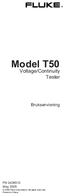 Model T50 Voltage/Continuity Tester Bruksanvisning PN 2438510 May 2005 2005 Fluke Corporation. All rights reserved. Printed in China. Symbolbeskrivning: Varningstext Utförs med stor försiktighet. Varning
Model T50 Voltage/Continuity Tester Bruksanvisning PN 2438510 May 2005 2005 Fluke Corporation. All rights reserved. Printed in China. Symbolbeskrivning: Varningstext Utförs med stor försiktighet. Varning
TwinView Version 120727
 TwinView Version 120727 INNEHÅLLSFÖRTECKNING 1 Introduktion... 3 2 Säkerhet och skötsel... 4 3 Kom igång... 5 3.1 UPPACKNING... 5 3.2 INSTALLATION... 5 3.2.1 Monitor Adjustment... Fel! Bokmärket är inte
TwinView Version 120727 INNEHÅLLSFÖRTECKNING 1 Introduktion... 3 2 Säkerhet och skötsel... 4 3 Kom igång... 5 3.1 UPPACKNING... 5 3.2 INSTALLATION... 5 3.2.1 Monitor Adjustment... Fel! Bokmärket är inte
SWE INNEHÅLLSFÖRTECKNING
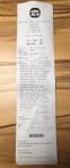 INNEHÅLLSFÖRTECKNING Extra tillbehör... 1 Om denna manual... 2 Produktöversikt... 3 Att komma igång... 4 Inställning... 4 Att byta kanal... 6 Indikator för låg batterinivå... 6 Återställning av produkten...
INNEHÅLLSFÖRTECKNING Extra tillbehör... 1 Om denna manual... 2 Produktöversikt... 3 Att komma igång... 4 Inställning... 4 Att byta kanal... 6 Indikator för låg batterinivå... 6 Återställning av produkten...
Installation... 4 Knappar... 7. PÅ/AV... 7 Visningsläge... 7. Översikt... 7
 Prisma HD 120725 1 2 Innehållsförteckning Installation... 4 Knappar... 7 PÅ/AV... 7 Visningsläge... 7 Visningsläge... 7 Översikt... 7 PÅ/AV... 7 Förstoringsinställning... 8 Översikt... 8 Fokusering...
Prisma HD 120725 1 2 Innehållsförteckning Installation... 4 Knappar... 7 PÅ/AV... 7 Visningsläge... 7 Visningsläge... 7 Översikt... 7 PÅ/AV... 7 Förstoringsinställning... 8 Översikt... 8 Fokusering...
CANDY4 HD II 20160419
 CANDY4 HD II 20160419 2 Innehållsförteckning 1 Vad är CANDY4 HD II?... 6 2 Säkerhetsföreskrifter... 7 3 Vad finns i förpackningen?... 8 4 Fysisk beskrivning... 9 5 Kom igång... 11 5.1 Ladda batteriet...
CANDY4 HD II 20160419 2 Innehållsförteckning 1 Vad är CANDY4 HD II?... 6 2 Säkerhetsföreskrifter... 7 3 Vad finns i förpackningen?... 8 4 Fysisk beskrivning... 9 5 Kom igång... 11 5.1 Ladda batteriet...
Bruksanvisning. Talande fickuret Larma 10
 Bruksanvisning Talande fickuret Larma 10 Larma är ett talande fickur som läser upp tiden i klartext (analogt). Den säger t ex Klockan är halv 8 eller Klockan är fem minuter över halv 8. Du kan lyssna på
Bruksanvisning Talande fickuret Larma 10 Larma är ett talande fickur som läser upp tiden i klartext (analogt). Den säger t ex Klockan är halv 8 eller Klockan är fem minuter över halv 8. Du kan lyssna på
FM/MW BORDSRADIO RETROSTIL I TRÄ HRA1500N SVENSK MANUAL
 FM/MW BORDSRADIO RETROSTIL I TRÄ HRA1500N SVENSK MANUAL Vad roligt att du köpt en av våra produkter! Visste du att... grundades 1976, och var dom första att tillverka bilstereo med autoreverse deck funktion
FM/MW BORDSRADIO RETROSTIL I TRÄ HRA1500N SVENSK MANUAL Vad roligt att du köpt en av våra produkter! Visste du att... grundades 1976, och var dom första att tillverka bilstereo med autoreverse deck funktion
Varning. Innehållsförteckning. Varning. VIKTIGA UPPGIFTER Anteckna utrustningens modell- och serienummer nedan. 2 Sw
 Tack för att du har köpt denna Pioneer-produkt. Läs igenom bruksanvisningen så att du lär dig hantera den här modellen på ett säkert och korrekt sätt. Spara och förvara bruksanvisningen så att du lätt
Tack för att du har köpt denna Pioneer-produkt. Läs igenom bruksanvisningen så att du lär dig hantera den här modellen på ett säkert och korrekt sätt. Spara och förvara bruksanvisningen så att du lätt
Installationsmanual. Klar att använda! Namn:
 Installationsmanual Vi gratulerar dig till valet av C-pod! Med en C-pod installerad får du ditt eget kontroll- och övervakningssystem som ger dig tillgång till din båt via mobiltelefon och webb. Denna
Installationsmanual Vi gratulerar dig till valet av C-pod! Med en C-pod installerad får du ditt eget kontroll- och övervakningssystem som ger dig tillgång till din båt via mobiltelefon och webb. Denna
MP001/MP002/MP003/MP004 Sweex Black Sea MP3 Player 128 MB/256 MB/512 MB/1GB
 MP001/MP002/MP003/MP004 Sweex Black Sea MP3 Player 128 MB/256 MB/512 MB/1GB Inledning Först och främst tackar vi till ditt köp av denna Sweex MP3 spelare. Med denna kompakta MP3-spelare kan du njuta av
MP001/MP002/MP003/MP004 Sweex Black Sea MP3 Player 128 MB/256 MB/512 MB/1GB Inledning Först och främst tackar vi till ditt köp av denna Sweex MP3 spelare. Med denna kompakta MP3-spelare kan du njuta av
ANVÄNDARHANDBOK KXT 441 Plus
 ANVÄNDARHANDBOK KXT 441 Plus Egenskaper Nummerpresentatör (CID) med engelsk röst Minne för 69 st ingående- och 20 st utgående telefonnummer (max 12 siffror), 10 st kortnummer (max 12 siffror), Olika ringmelodier
ANVÄNDARHANDBOK KXT 441 Plus Egenskaper Nummerpresentatör (CID) med engelsk röst Minne för 69 st ingående- och 20 st utgående telefonnummer (max 12 siffror), 10 st kortnummer (max 12 siffror), Olika ringmelodier
SWE INNEHÅLLSFÖRTECKNING
 INNEHÅLLSFÖRTECKNING Om denna manual... 2 Produktöversikt... 3 Att komma igång... 7 Batterier... 7 AC nätadapter... 7 Ändra inställningar... 7 Klocka... 8 Alarm... 10 Temperatur... 11 Bakgrundsbelysning...
INNEHÅLLSFÖRTECKNING Om denna manual... 2 Produktöversikt... 3 Att komma igång... 7 Batterier... 7 AC nätadapter... 7 Ändra inställningar... 7 Klocka... 8 Alarm... 10 Temperatur... 11 Bakgrundsbelysning...
KREATIVA BÖNESÄTT. en praktisk hjälp till dig som är ledare! Initiativtagare till materialet: Maria Melin
 KREATIVA BÖNESÄTT en praktisk hjälp till dig som är ledare! Initiativtagare till materialet: Maria Melin Information om materialet Till vem? I vår verksamhet är andakter en viktig del, men ibland är det
KREATIVA BÖNESÄTT en praktisk hjälp till dig som är ledare! Initiativtagare till materialet: Maria Melin Information om materialet Till vem? I vår verksamhet är andakter en viktig del, men ibland är det
Intraoral kamera. Installations- och användarmanual
 Intraoral kamera Installations- och användarmanual 1. Paketets innehåll... 1 1.1. Standardkonfiguration... 1 1.2. Trådlöst tillval... 1 2. Installation av drivrutin... 2 3. Installation av SuperCam...
Intraoral kamera Installations- och användarmanual 1. Paketets innehåll... 1 1.1. Standardkonfiguration... 1 1.2. Trådlöst tillval... 1 2. Installation av drivrutin... 2 3. Installation av SuperCam...
Innehållsförteckning
 CANDY4 HD 20150129 Innehållsförteckning 1 Vad är CANDY4 HD?... 4 2 Säkerhetsföreskrifter... 5 3 Vad finns i förpackningen?... 6 4 Fysisk beskrivning... 7 5 Kom igång... 9 5.1 Ladda batteriet... 9 5.2 Ta
CANDY4 HD 20150129 Innehållsförteckning 1 Vad är CANDY4 HD?... 4 2 Säkerhetsföreskrifter... 5 3 Vad finns i förpackningen?... 6 4 Fysisk beskrivning... 7 5 Kom igång... 9 5.1 Ladda batteriet... 9 5.2 Ta
Bruksanvisning Patientstol Lynea Översättning av bruksanvisning i orginal
 Bruksanvisning Patientstol Lynea Översättning av bruksanvisning i orginal VIKTIGT! Läs bruksanvisningen noga innan Du börjar använda patientstolen! Tillägg till bruksanvisning i orginal: Innan Ni börjar
Bruksanvisning Patientstol Lynea Översättning av bruksanvisning i orginal VIKTIGT! Läs bruksanvisningen noga innan Du börjar använda patientstolen! Tillägg till bruksanvisning i orginal: Innan Ni börjar
Bruksanvisning. Bestic software version 1.0-2.0. Äthjälpmedel. Internet: www.bestic.se
 Bruksanvisning Bestic software version 1.0-2.0 Äthjälpmedel Sida 1 (20) Innehållsförteckning 1. Introduktion 2. Säkerhet 3. Produktöversikt 4. Handhavande 5. Äta med Bestic 6. Skötselråd 7. Transport och
Bruksanvisning Bestic software version 1.0-2.0 Äthjälpmedel Sida 1 (20) Innehållsförteckning 1. Introduktion 2. Säkerhet 3. Produktöversikt 4. Handhavande 5. Äta med Bestic 6. Skötselråd 7. Transport och
Studentguide Adobe Connect Pro
 Studentguide Adobe Connect Pro 2009-11-10 Inloggning För att vara med i ett möte behöver du inte installera någon programvara utan allt som behövs på din dator är Adobe Flash Player. Det programmet finns
Studentguide Adobe Connect Pro 2009-11-10 Inloggning För att vara med i ett möte behöver du inte installera någon programvara utan allt som behövs på din dator är Adobe Flash Player. Det programmet finns
HJÄLPGUIDE. till e-bok- och bokprojekt via mybod
 HJÄLPGUIDE till e-bok- och bokprojekt via mybod Välkommen till mybod! Med din registrering har du fått tillgång till alla viktiga funktioner och verktyg som du kan använda för att ge ut tryckta böcker
HJÄLPGUIDE till e-bok- och bokprojekt via mybod Välkommen till mybod! Med din registrering har du fått tillgång till alla viktiga funktioner och verktyg som du kan använda för att ge ut tryckta böcker
Manual Nedladdningsbara klienten NLK
 Manual Nedladdningsbara klienten NLK www.bildtelefoni.net Direktlänk: www.tolk.sip.nu Copyright 2015 bildtelefoni.net Fokus på tillgänglighet Med Nedladdningsbara klienten, NLK, kan alla som har behov
Manual Nedladdningsbara klienten NLK www.bildtelefoni.net Direktlänk: www.tolk.sip.nu Copyright 2015 bildtelefoni.net Fokus på tillgänglighet Med Nedladdningsbara klienten, NLK, kan alla som har behov
Trådlös Styrning För Båtar med Autopilot/Drivenhet Användarmanual & Installationsanvisningar
 Trådlös Styrning För Båtar med Autopilot/Drivenhet Användarmanual & Installationsanvisningar 1 Innehållsförteckning Viktigt...3 1 Inledning...4 2 Installation...4 2.1 Paketets Innehåll...4 2.2 Verktyg
Trådlös Styrning För Båtar med Autopilot/Drivenhet Användarmanual & Installationsanvisningar 1 Innehållsförteckning Viktigt...3 1 Inledning...4 2 Installation...4 2.1 Paketets Innehåll...4 2.2 Verktyg
Notera. Återförsäljare: Comfy Child. Cyklon AB, Snöåvägen 115A, 77194 Ludvika Sverige.
 Notera 1. Det här är en säkerhets stol för barn, provad enligt standard ECE regel 44.04, för tre olika typer av användning: - Med användande av ISOFIX och toppförankring, är bilbarnstolen klassad som "Universal"
Notera 1. Det här är en säkerhets stol för barn, provad enligt standard ECE regel 44.04, för tre olika typer av användning: - Med användande av ISOFIX och toppförankring, är bilbarnstolen klassad som "Universal"
MANUAL NETALERT FÖR ANDROID VERSION 3.3 WWW.NETALERT.SE
 MANUAL NETALERT FÖR ANDROID VERSION 3.3 Installation Hämta och installera NetAlert till din telefon från Android market. Följ därefter instruktionerna under Första gången. Vad är NetAlert? NetAlert är
MANUAL NETALERT FÖR ANDROID VERSION 3.3 Installation Hämta och installera NetAlert till din telefon från Android market. Följ därefter instruktionerna under Första gången. Vad är NetAlert? NetAlert är
BO21 BRUKSANVISNING VIDEOSKOP TRT-BA-BO21-TC-001-SV
 BO21 SV BRUKSANVISNING VIDEOSKOP TRT-BA-BO21-TC-001-SV Innehållsförteckning Information om bruksanvisningen... 1 Information om apparaten... 2 Tekniska data... 2 Säkerhet... 3 Transport och lagring...
BO21 SV BRUKSANVISNING VIDEOSKOP TRT-BA-BO21-TC-001-SV Innehållsförteckning Information om bruksanvisningen... 1 Information om apparaten... 2 Tekniska data... 2 Säkerhet... 3 Transport och lagring...
Lagadministration. 100913 Linda Emterby
 Lagadministration För att lägga till lag ska man stå på organisationssida för en förening. Föreningen hittar man genom organisationsträdet under menyn Organisation eller genom att söka i Snabbsök efter
Lagadministration För att lägga till lag ska man stå på organisationssida för en förening. Föreningen hittar man genom organisationsträdet under menyn Organisation eller genom att söka i Snabbsök efter
Din manual SUUNTO MEMORY BELT http://sv.yourpdfguides.com/dref/2350515
 Du kan läsa rekommendationerna i instruktionsboken, den tekniska specifikationen eller installationsanvisningarna för SUUNTO MEMORY BELT. Du hittar svar på alla dina frågor i instruktionsbok (information,
Du kan läsa rekommendationerna i instruktionsboken, den tekniska specifikationen eller installationsanvisningarna för SUUNTO MEMORY BELT. Du hittar svar på alla dina frågor i instruktionsbok (information,
TOPPEN TIPS Lyssna på Mister Maker och följ hans råd och rön. Skicka in dina bästa skapelser till vårt galleri. Du kan vinna ett pris!
 P2 Entertainment App snabbguide Mister Maker: Nu skapar vi! FÖR FÖRÄLDRAR Mister Maker: Nu skapar vi! innehåller en mängd unika och roliga funktioner låter barns kreativa fantasi löpa fritt. Mister Maker
P2 Entertainment App snabbguide Mister Maker: Nu skapar vi! FÖR FÖRÄLDRAR Mister Maker: Nu skapar vi! innehåller en mängd unika och roliga funktioner låter barns kreativa fantasi löpa fritt. Mister Maker
INNEHÅLLSFÖRTECKNING EXTRA TILLBEHÖR
 INNEHÅLLSFÖRTECKNING Extra tillbehör... 1 Om denna manual... 2 Produktöversikt... 3 Att komma igång... 4 Inställning... 4 Att byta kanal... 5 Indikator för låg batterinivå... 6 Återställning av produkten...
INNEHÅLLSFÖRTECKNING Extra tillbehör... 1 Om denna manual... 2 Produktöversikt... 3 Att komma igång... 4 Inställning... 4 Att byta kanal... 5 Indikator för låg batterinivå... 6 Återställning av produkten...
19. Skriva ut statistik
 19. Skiva ut statistik version 2006-05-10 19.1 19. Skriva ut statistik Den här dokumentationen beskriver hur man skriver ut statistik från SPFs medlemsregister via Internet. Observera att bilderna är exempel
19. Skiva ut statistik version 2006-05-10 19.1 19. Skriva ut statistik Den här dokumentationen beskriver hur man skriver ut statistik från SPFs medlemsregister via Internet. Observera att bilderna är exempel
PHV 133012 / PHV133014 / PHV1330-P / PHV1330-G. Användarhandbok
 XL PHV 133012 / PHV133014 / PHV1330-P / PHV1330-G Användarhandbok WEEE Direktivet & Återvinning I slutet av sin livslängd får denna produkt inte behandlas som hushållsavfall eller allmänt avfall. Produkten
XL PHV 133012 / PHV133014 / PHV1330-P / PHV1330-G Användarhandbok WEEE Direktivet & Återvinning I slutet av sin livslängd får denna produkt inte behandlas som hushållsavfall eller allmänt avfall. Produkten
Lathund för att använda DISPOS som genväg mellan Disgen och Genline.
 Lathund för att använda DISPOS som genväg mellan Disgen och Genline. Förutsättning: Du vill kunna gå in på Genlines inskannade kyrkoboksidor för att söka efter en viss händelse, t.ex. ett födelsedatum.
Lathund för att använda DISPOS som genväg mellan Disgen och Genline. Förutsättning: Du vill kunna gå in på Genlines inskannade kyrkoboksidor för att söka efter en viss händelse, t.ex. ett födelsedatum.
IWABO FASTIGHET 48 kw
 INSTRUKTIONSBOK 2008-09/utg.3 IWABO FASTIGHET 48 kw PELLETSBRÄNNARE Kompletterande manual för servicetekniker/installatörer METRO THERM AB FRANSKAVÄGEN 24 393 56 KALMAR TEL 0480-42 07 30 FAX 0480-42 07
INSTRUKTIONSBOK 2008-09/utg.3 IWABO FASTIGHET 48 kw PELLETSBRÄNNARE Kompletterande manual för servicetekniker/installatörer METRO THERM AB FRANSKAVÄGEN 24 393 56 KALMAR TEL 0480-42 07 30 FAX 0480-42 07
Intelligent heating system
 SWEDEN Intelligent heating system DIGI LINE IHS MANUAL Uppstart av radiatorn Digi-Line IHS: 1. Anslut strömkabel till strömkälla. OBS: Fast installation skall utföras av behörig elektriker. 2. Sätt igång
SWEDEN Intelligent heating system DIGI LINE IHS MANUAL Uppstart av radiatorn Digi-Line IHS: 1. Anslut strömkabel till strömkälla. OBS: Fast installation skall utföras av behörig elektriker. 2. Sätt igång
Flexibel meny i Studentportalen
 Guide Flexibel meny i Studentportalen Via en flexibel meny kan lärare och administratörer skapa en menystruktur som består av menyblock och funktioner i valfri ordning. På så sätt kan menyn spegla kursens
Guide Flexibel meny i Studentportalen Via en flexibel meny kan lärare och administratörer skapa en menystruktur som består av menyblock och funktioner i valfri ordning. På så sätt kan menyn spegla kursens
MHS 2500 MANUAL - SVENSKA
 MHS 2500 MANUAL - SVENSKA ! VARNING TIPPVINKEL ÖVER 3 ORSAKAR FEL I MÄTNINGEN. Begränsad 3 vinkel 3 Infästningarna är fabriksmonterade med belastningscellen. De ska inte under några omständigheter vridas.
MHS 2500 MANUAL - SVENSKA ! VARNING TIPPVINKEL ÖVER 3 ORSAKAR FEL I MÄTNINGEN. Begränsad 3 vinkel 3 Infästningarna är fabriksmonterade med belastningscellen. De ska inte under några omständigheter vridas.
Svensk version. Inledning. Maskinvara. Installation i Windows 98SE. PU006 Sweex 2 Port Serial PCI Card
 PU006 Sweex 2 Port Serial PCI Card Inledning Först och främst tackar vi till ditt köp av detta Sweex 2 Port Serial PCI Card. Med detta kort kan du enkelt lägga till två seriella portar till din dator.
PU006 Sweex 2 Port Serial PCI Card Inledning Först och främst tackar vi till ditt köp av detta Sweex 2 Port Serial PCI Card. Med detta kort kan du enkelt lägga till två seriella portar till din dator.
